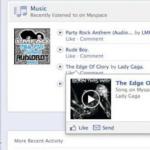Programma attēlu skatīšanai operētājsistēmā Windows 7 ir instalēta kopā ar sistēmu, un tai nav nepieciešama papildu konfigurācija. Lai sāktu skatīt attēlu, vienkārši veiciet dubultklikšķi ar peles kreiso pogu uz fotoattēla ikonas. Jūsu priekšā atvērsies aplikācijas logs un tiks parādīts vēlamais attēls.
Programmas logā ir pamata rīki, kas ļauj pārvaldīt iestatījumus un iestatīt attēla pamatparametrus.
Ja vēlaties, varat palielināt vai samazināt fotoattēla izmēru, izmantojot peles ritenīti vai palielināmā stikla ikonu ekrāna apakšējā kreisajā stūrī. Noklikšķiniet uz tālummaiņas ikonas un ar peles kreiso taustiņu noklikšķiniet uz apgabala, kuru vēlaties tuvināt. Lai samazinātu, noklikšķiniet uz bultiņas blakus palielināmā stikla ikonai un atlasiet “Samazināt”, pēc tam atlasiet vajadzīgo apgabalu tādā pašā veidā ar peles kreiso pogu.
Lai attēlu mapē pārietu uz nākamo attēlu, noklikšķiniet uz labās bultiņas. Lai apskatītu iepriekšējo attēlu, noklikšķiniet uz kreisās bultiņas. Centrālā poga ļauj sākt atskaņot slaidrādi no katalogā pieejamajiem attēliem pilnekrāna režīmā. Lai izdrukātu attēlu, izmantojiet pogu “Drukāt” programmas loga augšdaļā. Ja vēlaties dzēst attēlu, izmantojiet krustenisko pogu programmas loga apakšējā labajā pusē. Apstipriniet dzēšanas darbību, parādītajā dialoglodziņā noklikšķinot uz pogas “Jā”.
Atvēršana, izmantojot alternatīvas programmas
Varat skatīt Windows 7 fotoattēlus, izmantojot alternatīvas fotoattēlu skatīšanas programmas. To priekšrocība ir iespēja aplūkot un rediģēt izmantot plašāku rīku klāstu. Starp daudzfunkcionālākajām programmām ir Picasa, ACDSee, FastStone Image Viewer, XnView, IrfanView.
Programmas var skenēt fotoattēlu sistēmu failu sistēmā un pēc tam kārtot tos kategorijās, lietot filtrus, mainīt krāsas un izveidot nelielas slaidrādes.
Izpētiet piedāvātās programmas un lejupielādējiet tās savā datorā, apmeklējot izstrādātāja oficiālo vietni. Palaidiet instalēšanai saņemto failu. Pabeidziet instalēšanu, izpildot lietojumprogrammas norādījumus. Pēc procedūras pabeigšanas ar peles labo pogu noklikšķiniet uz fotoattēla, kuru vēlaties skatīt, un pēc tam noklikšķiniet uz “Atvērt ar”. Sarakstā atlasiet instalēto programmu un pēc tam noklikšķiniet uz "Labi". Varat sākt skatīt un rediģēt attēlu.
Daudzi lietotāji, iepazīstoties ar jauno Microsoft OS, atklāja, ka Windows 10 fotoattēlu apskate notiek, izmantojot programmu Photos. Bet operētājsistēmā Windows 8 Microsoft piedāvāja izvēlēties starp fotoattēlu skatītāju un fotoattēlu rīku.
Kāpēc izstrādātāji saglabāja lietotājiem iespēju skatīt izplatītākos grafiskos formātus, izmantojot ērtāku un funkcionālāku programmu?
Daudzi Windows 10 lietotāji sāk meklēt sev piemērotākus trešo pušu produktus, zinot, ka fotoattēlu skatītājs darbojas tikai ar TIFF un TIF formātiem. Tāpēc šodien mēs apskatīsim, kā šo rīku pievienot sadaļai “Noklusējuma lietojumprogrammas” un dialoglodziņā “Atvērt ar”, kur sākotnēji trūkst programmas.
Izmantosim reģistra redaktoru
Pieredzējuši lietotāji mēģina norādīt "Photo Viewer" kā lietojumprogrammu, lai atvērtu pikseļu attēlus, izmantojot programmas kartēšanas rīku, taču lietojumprogramma atkal ir pieejama tikai iepriekš minētajam TIFF/TIF. Vai ir iespējams izveidot tā, lai fotoattēlu skatītāju varētu norādīt kā atvērēju citiem attēlu formātiem? Protams, un tas ir viegli izdarāms.
1. Izsauciet reģistra redaktoru, palaižot komandu “regedit” komandu tulka “Win+R” meklēšanas vai teksta rindiņā.

2. Dodieties uz HKLM/SOFTWARE/Microsoft/Windows Photo Viewer/Capabilities/FileAssociations.

Šeit jūs redzēsiet pāris parametrus ar attēlu formātu nosaukumiem, kurus var atvērt, izmantojot fotoattēlu skatītāju.
3. Izmantojot labo pogu, atveriet loga labajā rāmī esošās brīvās vietas konteksta izvēlni un atlasiet virknes parametra izveidi (REG_SZ).

4. Ievadiet tā nosaukumu kā “.jpeg” un iestatiet vērtību uz “PhotoViewer.FileAssoc.Tiff”.

Visas tās pašas darbības veicam citiem formātiem (.jpg, .gif, .png), kurus vēlaties atvērt, izmantojot ērtāku attēlu vizualizācijas rīku.

5. Zvaniet uz “Iestatījumi”, izmantojot Win+i.
6. Dodieties uz “Sistēma” → “Noklusējuma lietojumprogrammas”.

8. Kreisajā rāmī ar programmu sarakstu noklikšķiniet uz “Fotoattēlu skatītājs”, pēc tam uz ikonas ar uzrakstu: “Atlasiet programmas noklusējuma vērtības”.

9. Atzīmējiet izvēles rūtiņas blakus nepieciešamajiem formātiem.

11. Izsauciet konteksta izvēlnes vienumu “Atvērt ar” kādā no atlasītajiem attēla formātiem.
Parādīsies Windows fotoattēlu skatītāja opcija.
12. Norādiet rīku kā noklusējuma attēlu atvērēju.

Alternatīva metode
Iesācējiem, kuri nevēlas iedziļināties Windows 10 iestatījumu krātuves savvaļā, ieteicams izmantot utilītu WinAero Tweaker.
- Pēc lietojumprogrammas palaišanas pārejiet uz pēdējo pieejamo labojumu vienumu “Windows piederumi”.
- Noklikšķiniet uz pogas "Aktivizēt Windows fotoattēlu skatītāju".

Abos gadījumos rezultāts būs vienāds.
Operētājsistēmā Windows 10 attēlu skatīšanai izmantojat lietotni Fotoattēli, nevis Windows fotoattēlu skatītāju. Pēc noklikšķināšanas uz attēliem aplikācijā Fotoattēli tiks atvērti populāros formātos saglabātie fotoattēli.
Iespējams, daudzi izmantos šo aplikāciju savos datoros, citiem vairāk patika Windows fotoattēlu skatītājs. Interesantākais ir tas, ka vecais Windows fotoattēlu skatītājs operētājsistēmā Windows 10 nav pazudis, tas paliek operētājsistēmā. Pēc noklusējuma Windows fotoattēlu skatītājs operētājsistēmā Windows 10 atver failus TIF un TIFF formātā.
Tāpēc operētājsistēmā Windows 10 varat atjaunot “Windows Photo Viewer”, lai, izmantojot šo skatītāju, atvērtu populāru formātu grafiskos failus. Windows fotoattēlu skatītāja atgriešana datorā atšķirsies atkarībā no tā, kā jūsu datorā parādījās operētājsistēma Windows 10: atjauninot no iepriekšējās operētājsistēmas versijas vai ar jaunu “tīru” Windows 10 instalāciju.
Kā atjaunot Windows fotoattēlu skatīšanu, veicot jaunināšanu uz Windows 10
Ja jūsu datorā pēc jaunināšanas no Windows 7 vai Windows 8.1 ir operētājsistēma Windows 10, tad, izmantojot veco fotoattēlu skatītāju, problēmu nebūs. Šajā gadījumā Windows fotoattēlu skatītājs ir pieejams operētājsistēmas GUI.
Lai atlasītu fotoattēlu skatītāju kā programmu atbalstīta attēla formāta faila atvēršanai (.bmp, .dib, .jpe, .jpg, .jpeg, .gif, .jfif, .jpeg, .jxr, .png, .wdp). ), ar peles labo pogu noklikšķiniet uz attēla un pēc tam konteksta izvēlnē “Atvērt ar” pieejamo lietojumprogrammu sarakstā atlasiet konteksta izvēlnes vienumu “Atlasīt citu lietojumprogrammu”.
Pēc tam tiks atvērts logs “Kā vēlaties atvērt šo failu?”. Sadaļā Citas opcijas starp lietojumprogrammu sarakstu jūs redzēsit Windows fotoattēlu skatītāju. Atlasiet Windows attēlu skatītāju, pēc tam atzīmējiet izvēles rūtiņu blakus “Vienmēr izmantot šo lietojumprogrammu, lai atvērtu (.faila paplašinājuma) failus” un pēc tam noklikšķiniet uz pogas “OK”.
Pēc tam šī grafiskā formāta faili tiks atvērti pēc noklusējuma, izmantojot lietojumprogrammu Windows fotoattēlu skatītājs.
Kā atjaunot fotoattēlu skatītāju operētājsistēmā Windows 10
Tīrā operētājsistēmas Windows 10 instalācijā Windows fotoattēlu skatītājs nebūs pieejams operētājsistēmas GUI, tāpēc to nevarēs atlasīt, lai atvērtu noteiktus failu tipus.
Šajā gadījumā problēmu ar veco Windows skatītāju var atrisināt vairākos veidos, kuros tiks atjaunota iespēja atlasīt lietojumprogrammu atbilstošiem failu tipiem. Tas tiek darīts, veicot izmaiņas Windows 10 reģistrā.
Pirms izmaiņu veikšanas Windows reģistrā vai pirms jebkādu citu būtisku izmaiņu veikšanas datorā noteikti izveidojiet sistēmas atjaunošanas punktu. Šādā gadījumā, ja rodas problēmas, varat atgriezt Windows 10 darba stāvoklī, kāds bija jūsu datorā pirms izmaiņu veikšanas.
Lejupielādējiet datorā failu, kas satur operētājsistēmas reģistra izmaiņu lietojumprogrammu, lai pievienotu trūkstošās vērtības.
atjaunot Windows Photoviewer reg lejupielādi
Pēc tam palaidiet šo failu savā datorā. Lai to izdarītu, veiciet dubultklikšķi uz reģistra faila (paplašinājums .reg) ar peles kreiso pogu vai pēc noklikšķināšanas ar peles labo pogu konteksta izvēlnē atlasiet “Apvienot”.
Pēc izmaiņu piemērošanas reģistrā Windows fotoattēlu skatītājs būs pieejams jūsu datora konteksta izvēlnē Atvērt ar, lai atlasītu programmu noteiktā formātā saglabāto fotoattēlu atvēršanai.
Tiks atvērts logs Atlasīt lietotni, kurā starp citām programmām redzēsit Windows fotoattēlu skatītāju. Pēc tam noklikšķiniet uz lietojumprogrammas, lai saskaņotu to ar atbalstītajiem failu formātiem.

To visu var izdarīt pats manuāli, reģistra filiālei pievienojot faila tipa parametrus:
HKEY_LOCAL_MACHINE/PROGRAMMATŪRA/Microsoft/Windows fotoattēlu skatītājs/Iespējas/FileAssociations
Es neaprakstīšu šo metodi, jo to visu var viegli izdarīt, izmantojot gatavu reģistra failu.
Fotoattēlu skatītāja atjaunošana ar Winaero Tweaker
Varat atjaunot Windows fotoattēlu skatīšanu operētājsistēmā Windows 10, izmantojot bezmaksas programmu Winaero Tweaker. Programmai nav nepieciešama instalēšana datorā; lietojumprogramma tiek palaista no mapes.
Winaero Tweaker lejupielāde
Pēc programmas Winaero Tweaker palaišanas datorā programmas loga labajā pusē atrodiet vienumu “Aktivizēt Windows fotoattēlu skatītāju”. Vispirms iezīmējiet šo vienumu un pēc tam utilītas loga kreisajā pusē noklikšķiniet uz “Aktivizēt Windows fotoattēlu skatītāju”, lai atjaunotu Windows fotoattēlu skatītāja lietojumprogrammas funkcionalitāti operētājsistēmā Windows 10.

Pēc tam tiks atvērts logs "Izvēlēties noklusējuma programmas", kurā jums būs jāizgaismo "Windows Viewer" un pēc tam noklikšķiniet uz "Iestatīt šo programmu kā noklusējumu", lai atvērtu visus atbalstītos failu tipus, vai "Izvēlēties noklusējuma programmas šai programmai", lai atvērtu. konkrētus failu tipus pēc jūsu izvēles.

Pēc “lielā” Windows 10 atjauninājuma instalēšanas attēlu skatītājs atkal pazudīs no operētājsistēmas. Lai vēlreiz izmantotu lietojumprogrammu datorā, atkārtoti instalējiet Windows attēlu skatītāju savā datorā.
Raksta secinājumi
Windows 10 operētājsistēmā datorā varat pilnībā atjaunot lietojumprogrammas Windows Photo Viewer darbību, lai ar to atvērtu atbalstīto grafisko formātu attēlus, ja jūs kaut kā neapmierina standarta fotoattēlu lietojumprogramma.
Windows 10 izstrādātāji kaut kādu viņiem zināmu iemeslu dēļ nolēma atteikties no attēlu skatītāja, kas bija pazīstams kopš Windows 7 dienām - Windows fotoattēlu skatītājs, par labu lietojumprogrammai Modern Fotogrāfijas. Vecā fotoattēlu skatīšanas lietojumprogramma ir saistīta tikai ar *.tif un *.tiff failu paplašinājumiem, un to nevar piešķirt, lai atvērtu cita veida attēlu failus.
Neskatoties uz to, ka mūsdienu Photos aplikācijai ir daudz lielāka funkcionalitāte (ir pieejami filtri, attēlu apstrāde, vizuālie efekti), vecais Windows Photo Viewer darbojas daudz ātrāk un ir vienkārši ērtāks. Šajā rakstā mēs to sapratīsim Kā atjaunot veco fotoattēlu skatītāja lietotni operētājsistēmā Windows 10.
Tātad, kā jau teicām, operētājsistēmā Windows 10 nevar piešķirt Windows fotoattēlu skatītāju kā programmu grafisko failu atvēršanai, jo īpaši:
Windows 10 izstrādātāji ir pēc iespējas notīrījuši visas reģistra atslēgas, kas saistītas ar Windows fotoattēlu skatītāja funkcionalitāti, lai gan pati utilīta paliek sistēmā un atrodas direktorijā. C:\Program Files (x86)\Windows Photo Viewer\.
Piezīme. Ja jauninājāt uz Windows 10 no operētājsistēmas Windows 7 vai Windows 8.1, Windows fotoattēlu skatītājs būs pieejams atlasei vadības paneļa konteksta izvēlnē Atvērt ar un failu asociācijām, jo nepieciešamās reģistra atslēgas jaunināšanas laikā netiks dzēstas. Tādējādi viss, kas apspriests tālāk, attiecas uz sistēmām, kurās Windows 10 tika instalēta “no nulles”
Varat piespiest fotoattēlu skatītāju operētājsistēmā Windows 10 palaist noteiktā mapē, izmantojot komandu:
rundll32 "%ProgramFiles%\Windows Photo Viewer\PhotoViewer.dll", ImageView_Fullscreen C:\FOTO
 Lai atjaunotu iespēju pašreizējā lietotāja vadības panelī iestatīt Windows fotoattēlu skatītāju kā noklusējuma lietojumprogrammu, importējiet šādu reģistra failu:
Lai atjaunotu iespēju pašreizējā lietotāja vadības panelī iestatīt Windows fotoattēlu skatītāju kā noklusējuma lietojumprogrammu, importējiet šādu reģistra failu:
Windows reģistra redaktora versija 5.00
@="PhotoViewer.FileAssoc.Tiff"
@="PhotoViewer.FileAssoc.Tiff"
@="PhotoViewer.FileAssoc.Tiff"
@="PhotoViewer.FileAssoc.Tiff"
@="PhotoViewer.FileAssoc.Tiff"
@="PhotoViewer.FileAssoc.Tiff"

Sekojošais reg fails ar reģistra datiem ir universālāks un attiecas uz visiem sistēmas lietotājiem, izveidojot failu asociācijas lietojumprogrammu līmenī. Failu asociācijas ar Windows fotoattēlu skatītāju tiek izveidotas reģistra atslēgā HKEY_LOCAL_MACHINE\SOFTWARE\Microsoft\Windows Photo Viewer\Capabilities\FileAssociations.  Turklāt šis reģistra uzlabojums atgriež iespēju konteksta izvēlnē Atvērt ar attēlu atlasīt Windows fotoattēlu skatītāju.
Turklāt šis reģistra uzlabojums atgriež iespēju konteksta izvēlnē Atvērt ar attēlu atlasīt Windows fotoattēlu skatītāju.
 Gatavs reg fails nepieciešamo izmaiņu veikšanai:
Gatavs reg fails nepieciešamo izmaiņu veikšanai:
Tādējādi Windows fotoattēlu skatītāju atkal var izmantot, lai atvērtu lielāko daļu attēlu veidu.
Piezīme. Ja izmantojat Windows 10 virtuālajā mašīnā (VirtualBox, VMWare) bez aparatūras paātrinājuma, Windows fotoattēlu skatītājs, kas ir atkarīgs no Direct3D paātrinājuma, nedarbosies.
Ja jums pietiek ar jūsu OS standarta iespējām, jums nav jālejupielādē programma, lai skatītu fotoattēlus operētājsistēmā Windows 10. Ja neesat ļoti apmierināts ar to, kas jums ir, vienmēr varat to paplašināt. Tam ir risinājumi no citiem programmatūras izstrādātājiem un ražotājiem. Šajā lapā mēs ievietojam universālu rīku darbam ar attēliem. Tas ļaus ne tikai skatīt, bet arī veikt nelielus labojumus. Protams, ar to nevar salīdzināt, bet tajā pašā laikā tas ir arī bezmaksas.
Kā skatīt fotoattēlus datorā
Microsoft nepārprotami veica lietotāju aptauju, jo pēc XP beidzot saprata, ka skatītāja funkcija ir svarīga visiem lietotājiem. Un līdz ar planšetdatoru, kā arī klēpjdatoru parādīšanos šī problēma ir kļuvusi vēl aktuālāka, jo tagad šādas programmatūras popularitāte ir ievērojami palielinājusies. Mēs esam apkopojuši visas iespējas, kā atvērt JPG, PNG un citus grafikus:
- Izmantojiet standarta datora iespējas;
- Instalējiet papildu programmatūru;
- Izmantojiet tiešsaistes rīku priekšrocības;
Visām trim iespējām ir tiesības pastāvēt, bet tikai otrā - papildu programmatūra - ir optimāla. Fakts ir tāds, ka 99% gadījumu ar standarta iespējām vienkārši nepietiek. Vai jūs domājat citādi? Tad veiksim vienkāršu testu. Mēģiniet vienlaikus atvērt 5 fotoattēlus un vienlaikus ērti pārvietoties un pārslēgties starp tiem. Ko darīt, ja tie ir faili no dažādām mapēm? Jums, iespējams, neizdosies, vai arī mums ir atšķirīgas idejas par terminu “ērts”. Tāpēc mēs iesakām izvēlēties otro iespēju.

Variants Nr.3 – ar tiešsaistes līdzekļiem ir labs visiem, izņemot jūsu atkarību no interneta piekļuves. Iedomājieties, ka jūsu Google Chrome ir bojāts vai internets ir atvienots. Ko jūs darīsit tālāk? Bet šādas situācijas notiek gandrīz katru dienu. Tāpēc mēs iesakām lejupielādēt skatītāju operētājsistēmai Windows 10. Tas ir piemērots gan parastajiem fotoattēliem, gan dažādiem attēliem un sarežģītai grafikai. Tam jābūt rastram. Vektors netiek atbalstīts, taču tiek atbalstītas pamata rediģēšanas funkcijas:
- Izmēra maiņa;
- Ūdenszīmēm;
- Un citi;
Pateicoties tam, produkts saņēma segvārdu redaktoru, lai gan pamatā tas ir skatītājs. Mēs iesakām izmantot tikai krievu izplatīšanu, jo papildu funkciju dēļ angļu versija izrādījās nedaudz pārslogota, kas, visticamāk, jums nebūs ērta, pat neskatoties uz to, ka programmatūra tiek izplatīta bez maksas.